W tym poradniku zaprezentuję Wam aplikację o nazwie EasyCodeWalletApp. Aplikacja jest zgodna z większością zegarków, liczników oraz wybranych nawigacji ręcznych marki Garmin. Jakie jest jej przeznaczenie? Otóż, za pośrednictwem tej prostej i co ważne bezpłatnej aplikacji można zainstalować w zgodnym urządzeniu Garmin dowolny kod kreskowy oraz popularne obecnie QR kody.
Zalety aplikacji EasyCodeWalletApp
Po wpisaniu w platformie Garmin Connect IQ frazy „QR Code”, „Wallet” czy „BarCode” otrzymujemy mnóstwo wyników. Okazuje się jednak, że wybór aplikacji za pośrednictwem, której wygenerujemy i prześlemy do zegarka np. QR kod wcale nie jest takim prostym zadaniem. Większość testowanych na potrzeby tego artykułu aplikacji lub widżetów miała skomplikowaną procedurę tworzenia kodów dla zegarków Garmin. Na przykład, w celu utworzenia kodu należało odwiedzić podejrzanie wyglądającą stronę internetową, w której to uzyskiwało się token, który to z kolei należało wkleić w ustawieniach aplikacji. Po tym wszystkim i tak pojawiał się error 🙂
Aplikacja autorstwa Joancar (EasyCodeWalletApp) faktycznie okazała się łatwa i przyjazna w obsłudze. Kody tworzy się w ramach aplikacji zainstalowanej w Garmin Connect IQ. Co ważne przesłane kody znajdują się w pamięci np. zegarka. W praktyce oznacza to, że nie musimy już znajdować się w zasięgu telefonu, aby móc wyświetlić na np. zegarku przesłany wcześniej kod (kreskowy lub QR). To naprawdę duża zaleta!
Instalacja aplikacji w zegarku Garmin
Instalację najwygodniej wykonać za pośrednictwem aplikacji Garmin Connect IQ. Odszukujemy aplikację poprzez wpisanie jej pełnej nazwy, czyli EasyCodeWalletApp (nazwę wpisujemy bez spacji). Po zainstalowaniu aplikacji w zgodnym zegarku (ja akurat testy przeprowadzałem na modelu Garmin Epix gen 2) przechodzimy do etapu tworzenia kodów. W tym celu klikamy w „Ustawienia”. Tę czynności wykonujemy w ramach aplikacji Garmin Connect IQ.
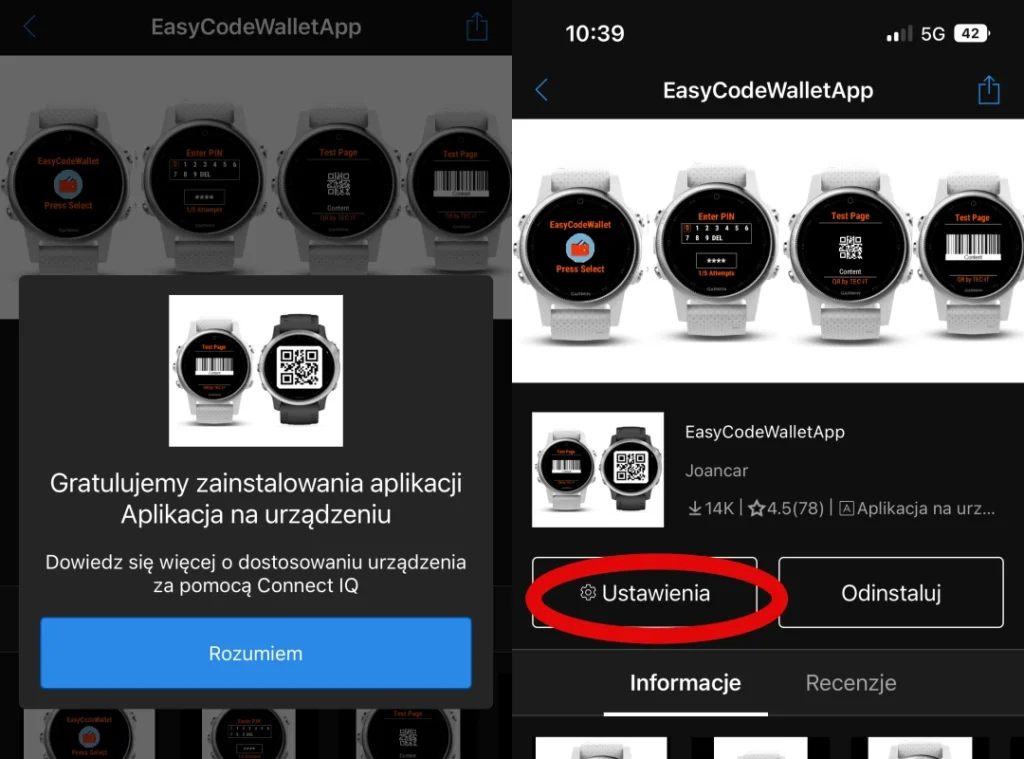
W ramach ustawień możemy zdefiniować kolor tła oraz wyświetlanych parametrów. Autor aplikacji dodał też możliwość ochrony kodu za pomocą 4 – cyfrowego PINu. Ja wyłączyłem tę opcję, gdyż zależy mi na maksymalnie łatwym i szybkim dostępie do kodu. Z tego względu wyłączyłem też stronę powitalną aplikacji (Show Welcome Page).
Tworzenie kodu polega na:
- wpisaniu jego nazwy (Page 1 Title)
- wpisaniu numeru kodu (Content – w przypadku kart z kodem kreskowym numer ten znajduje się najczęściej bezpośrednio pod kodem, w przypadku QR kodów w celu odczytania numeru należy zeskanować kod przy użyciu np. aplikacji QR Reader)
- wybraniu z listy typu kodu (Code Type – w przypadku kodu kreskowego należy wybrać „Code 128”, a dla wygenerowania QR kodu opcję o nazwie „QR Code by Google”)
- dostosowaniu wielkość kodu do rozdzielczości zegarka (Początkowo zaufałem opcji „auto”, jednak okazało się, że w przypadku zegarka Garmin Epix 2, automat tworzył dość małe kody. Ręczna zmiana na 175 idealnie dopasowała kod kreskowy do wielkości wyświetlacza mojego zegarka)
- Zapisaniu ustawień
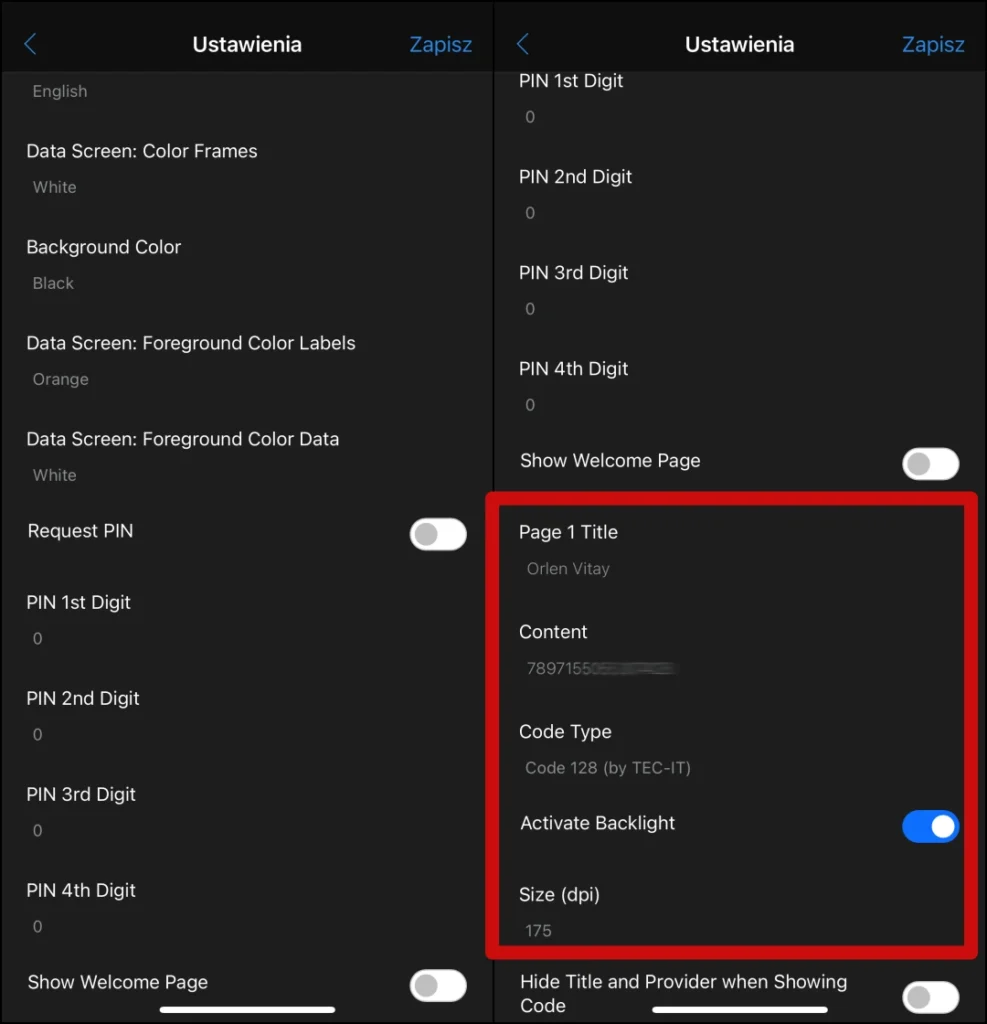
Korzystanie z kodu w zegarku Garmin
Po instalacji aplikacji oraz utworzeniu kodów możemy przejść do następnego etapu, czyli wyświetlenia kodu w zegarku Garmin Epix 2. W tym celu klikamy prawy, górny przycisk i odszukujemy na liście aplikację EasyCodeWalletApp. Po wybraniu aplikacji natychmiast ujrzymy nazwę naszego pierwszego kodu. Aby wyświetlić kod klikamy w ekran (w przypadku urządzeń z ekranem dotykowym) lub potwierdzamy wybór prawym, górnym przyciskiem (w przypadku urządzeń obsługiwanych wyłącznie za pomocą klawiszy). Wyświetlony kod podstawiamy w sklepie, na stacji lub w jeszcze innym miejscu pod skaner. Aplikacja pozwala na utworzenie do 30 kodów.
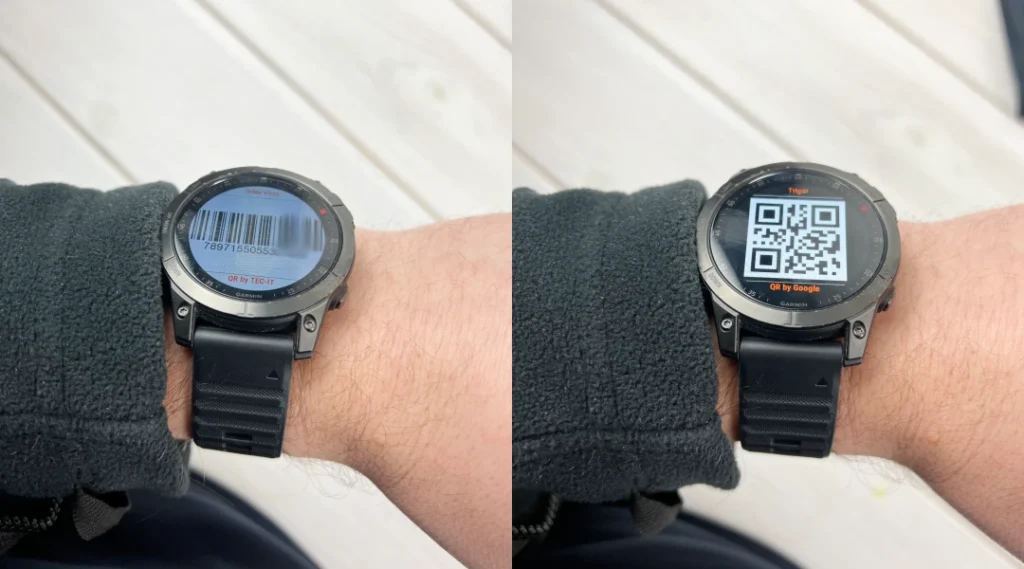
Uważam, że możliwość wyświetlania kodów w zegarku to bardzo wygodne rozwiązanie. Przy założeniu, że w sklepie płacę za pośrednictwem zegarka (a tak właśnie jest w moim przypadku), to fakt posiadania kodu w tym samym zegarku sprawia, że nie muszę wcale wyciągać telefonu czy karty z kodem w celu zeskanowania jej przy kasie! Dla mnie to naprawdę rewelacyjne rozwiązanie.
Pokaż jak wygląda kod w Twoim zegarku
Testowany przeze mnie Garmin Epix 2 posiada ekran typu Amoled o średnicy 1,3″. W tym przypadku kody kreskowe oraz QR kody są bardzo czytelne i nie miałem problemów z ich zeskanowaniem w sklepie. Prośba do posiadaczy innych modeli zegarków Garmin, które są zgodne z aplikacją EasyCodeWalletApp. Pokażcie w załączniku zdjęcie swojego zegarka i dajcie znać jak sprawdza się w praktyce korzystanie z kodów.

Fenix 7, podświetlenie ekranu 5%, aplikacja sprawdza się bardzo dobrze.